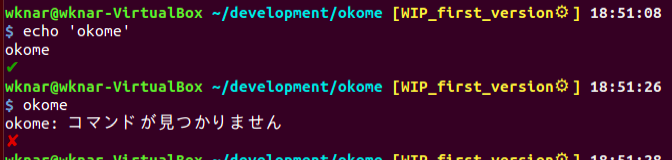MySQLでサブクエリする時は一度LAST_INSERT_ID()を思い出してみると幸せになるかもしれない
すごく長いタイトルになりました(゜∀。)
MySQLネタです。
先月から3万件くらいのデータを一気にINSERTすることが多く、
いかにして速度を上げるかというのをやっていて、
この1ヶ月で5時間から20分にまで短縮に成功したのですが、
それで、実は一番速度が上がったのが、MySQLでよく知られている関数の
LAST_INSERT_ID()を使った時でした。
MySQL :: MySQL 5.1 リファレンスマニュアル (オンラインヘルプ) :: 7.11.3 情報関数
LAST_INSERT_ID()の説明はここに書いてあります。
それまでは、
mysql> insert into foods > (country, genre) > values > ('japan', 'grain'); mysql> insert into okome > (food_id, okomegroup) > values > ((select id from foods where country='japan' and genre='grain'), 'hakumai')
こんな感じで、サブクエリを使って入れた値のidを他のテーブルに入れていたのですが、
実はこれだとokomeテーブルに入れる時に毎回foodsテーブルをフルスキャンしてしまって、
大量のデータを入れる時にはとても時間がかかります。
そこで、現れるのがlast_insert_id()ちゃんです。
mysql> insert into foods > (country, genre) > values > ('japan', 'grain'); mysql> insert into okome > (food_id, okomegroup) > values > ((select last_insert_id()), 'hakumai')
あらまシンプル!
しかも処理速度も3分の1くらいになります。
しかもtransactionの中でも使うことが出来ます。
「でも、insertしてる間に他のバッチとかでsql動いたら
違うレコードから値を持ってきちゃうんじゃないの?」
と思う人がいると思いますが、実はlast_insert_id()は
同一コネクション内で使われるので、他で動いているクエリからは影響を受けません。
ここが結構ステキポイント。
ちなみに、last_insert_id()はauto_incrementが自動生成された時のみで動くので、
insert文の中でauto_increment値を設定していた時はlast_insert_id()には何も入りません。
おしまい!
promptでコマンド実行毎に終了ステータスを表示する
bashのプロンプトでgit branchとstateを表示させる
すごく寝不足なので一瞬で書きます。
oh-my-zshのthemeが素敵だなーと思っていたら、
Git branch and dirty state in Bash prompt.
↑これを見つけたので、
↑書きました。
ただdirty stateの判定部分は正規表現とかにする必要がありそうです。
寝ます。
ところでbashのtest commandってどうなってるの
最近shellの話が多いですが今回もshellです。
ちょっと前にチームのテクニカルリーダーから教えてもらった話に
感動したので忘備録として書きます。

貝を描きましたがうまくできませんでした。
みんな大好きシェルスクリプトでは、
testコマンドを使うことが多いと思います。
例えばファイルの存在をチェックする時は、
if test -e okome.txt; then echo 'okome aruyo' fi
こんなふうに書けると思います。
ただ、こっち(↓)の方がわりと主流ですよね。
if [ -e okome.txt ]; then echo 'okome aruyo' fi
そして、ここで使われている" [ "って、
実はちゃんと内部コマンド(組み込みコマンド)として存在しているんです。
test commandを探してみます。
ということは、" [ " commandも、

存在しちゃいます。

こんな感じで、test commandと同じように使える理由が分かりますね!
ただし、[ commandの方にはルールもあります。
例えば、" ] "をなしで実行すると、
また、

当たり前かもしれませんが、コマンドなのでスペースないと怒ります。
また、この [ command を実行できないOSもあるようなので注意です。
おしまい。
oh my zshをinstallしてハラショーな気分になってみる
ハラショー!!
ついに足を踏み入れてしまったので、
泣きながらoh my zshのubuntuへのインストール方法書きます。
一瞬で読み終わります。
まずはzshをインストールします。
$ sudo apt-get install zsh
ただ、ubuntuの場合、zshインストールだけだとCtrlPが使えなかったり、
おかしな動きをすることが多いです。
あと、自動でzshの設定ファイルを作ってくれません。
なのでoh my zshをインストールして、command lineを見やすくするとともに、
設定ファイルもちょろっと作ってもらっちゃいます。
$ sudo apt-get install git-core $ wget https://github.com/robbyrussell/oh-my-zsh/raw/master/tools/install.sh -O - | zsh
oh-my-zsh/tools/install.sh at master · robbyrussell/oh-my-zsh · GitHub
ここがgithubページです。
こうすると、

いきなりファンシーなpromptになります。(何度かEnter押してます。)
home直下に.zshrcも出来ています。
他にもたくさんのファンシーなテーマがあります。
Themes · robbyrussell/oh-my-zsh Wiki · GitHub
ここから好きな名前を選んで、
.zshrcを編集します。
中に、
ZSH_THEME="robbyrussell"
という行があるので、ここの"robbyrussell"を変えます。
私は"ys"というテーマを入れました。

ナイスファンシーです。gitのbranchとかstatusも表示してくれちゃってます。
~/.oh-my-zsh/themesに一覧が入っているので、
編集したり追加してみるのもアリっすね。
zshが気に入った人はzshをデフォルトにしちゃってもいいですね。
% chsh -s `which zsh`
おしまい。
みんな大好きsedコマンドでそのままファイルを編集しちゃうよ
こんにちは。
sedといえば、文字列の置換とかが出来るコマンドですが、
例えば、5万行あるokome.txtというファイルをテストだけに
使いたいので1万行にしたい!とかなった時に、
以下のように出来ます。
$ sed -e '10001, $d' okome.txt > genmai.txt
↑「$」は最終行という意味です。
これでgenmai.txtをwc -lとかすると1万行になります。
が、ファイルいちいち出力しなくてもいい!編集しちゃおうぜ!
って方は、iオプションでそのまま上書きできちゃいます。
$ sed -i '10001, $d' okome.txt
ちなみに-iは--in-placeの略です。
おしまい!
bashとzshで連番とかやりたい時って何が違うの?
私のいるチームではzshを使っている人が圧倒的に多く、
bash使ってますっていうと圧倒的に萎えられたり、
定期的に無言でoh my zsh themesのリンクをチャットで送られたりするのですが、
今回はわりと使う機会が多い連番で数字を表示したい時とか、
アルファベットを順番に表示したい時の話です。
ちなみに、zshの方は使いこなせてなさすぎてviewにいらっとする人がいたらごめんなさい(アヘ顔)
結構聞くのが、連番を表示させたい時の違いで、
$ echo {1..10} 1 2 3 4 5 6 7 8 9 10
% echo {1..10} 1 2 3 4 5 6 7 8 9 10
$ echo {01..10}
↑bashはこれが出来ないと聞きます。
うそーんと思ってやってみました。
できるじゃん_(:3」∠)_
どこかでアップデートされたのかな?
こんな感じのことが出来ます。
1つ目の数字が桁数の決定になるっぽいですね。
では次にsplitとかした時に便利なアルファベットの連番(連番っていうのかな)です。
$ echo {a..z}
↑これは両方とも出来るのでしょうか!
まずは、bash。

できました。
つぎに、zsh。

こちらは{a..z}という文字列がそのままechoされました。
でも、zshのオプションでブレース展開を有効にして、
「..」のところをハイフンにすると、

表示できるようになりました。
あと、zshのoptionはいっぱいあってすごいですね(小並感)
zsh: Options Index
おしまい!